
ຕົວທ່ອງເວັບໃດໆຊ່ວຍປະຢັດ cookies ໃນລະຫວ່າງການປະຕິບັດງານ - ເອກະສານຂໍ້ຄວາມຂະຫນາດນ້ອຍທີ່ບັນຈຸຂໍ້ມູນຈາກທີ່ຢູ່ເວັບທີ່ເຂົ້າຊົມໂດຍຜູ້ໃຊ້. ນີ້ແມ່ນສິ່ງທີ່ ຈຳ ເປັນເພື່ອໃຫ້ສະຖານທີ່ສາມາດ "ຈື່" ຜູ້ມາຢ້ຽມຢາມແລະ ກຳ ຈັດຄວາມ ຈຳ ເປັນທີ່ຈະຕ້ອງເຂົ້າສູ່ລະບົບແລະລະຫັດຜ່ານເພື່ອຂໍອະນຸຍາດໃນແຕ່ລະຄັ້ງ. ໂດຍຄ່າເລີ່ມຕົ້ນ, Yandex.Browser ຊ່ວຍໃຫ້ cookies ສາມາດບັນທືກໄດ້, ແຕ່ໃນເວລາໃດກໍ່ຕາມຜູ້ໃຊ້ສາມາດປິດການ ທຳ ງານນີ້ແລະລຶບລ້າງການເກັບຮັກສາ. ນີ້ມັກຈະເກີດຂື້ນຍ້ອນເຫດຜົນດ້ານຄວາມປອດໄພ, ແລະໃນບົດຂຽນ ໜຶ່ງ ທີ່ພວກເຮົາໄດ້ກວດກາແລ້ວໃນລາຍລະອຽດເພີ່ມເຕີມກ່ຽວກັບຄວາມຕ້ອງການຂອງອົງປະກອບເຫຼົ່ານີ້ໃນຕົວທ່ອງເວັບ. ເວລານີ້ພວກເຮົາຈະເວົ້າກ່ຽວກັບວິທີການລຶບ cookies ໃນ Yandex.Browser ດ້ວຍວິທີຕ່າງໆ.
ອ່ານຍັງ: cookies ຢູ່ໃນ browser ແມ່ນຫຍັງ?
ລຶບ cookies ໃນ Yandex.Browser
ເພື່ອ ກຳ ຈັດ cookies ໃນ Yandex.Browser, ມີຫລາຍທາງເລືອກ: ເຄື່ອງມືຂອງ browser ແລະໂປແກຼມຂອງພາກສ່ວນທີສາມ. ວິທີການ ທຳ ອິດແມ່ນມີຄວາມຍືດຫຍຸ່ນ, ແລະວິທີການທີສອງແມ່ນມີຄວາມກ່ຽວຂ້ອງ, ຍົກຕົວຢ່າງ, ເມື່ອທ່ານຕ້ອງການອອກຈາກເວັບໄຊທ໌້ບາງບ່ອນໂດຍບໍ່ຕ້ອງເປີດໂປແກຼມທ່ອງເວັບ.
ວິທີທີ່ 1: ການຕັ້ງຄ່າ Browser
ໂດຍກົງຈາກໂປແກຼມທ່ອງເວັບ, cookies ສາມາດຖືກລຶບອອກໂດຍວິທີການຕ່າງໆ: ການຢູ່ໃນເວັບໄຊທ໌ດຽວກັນ, ເປັນຄູ່ມືສ່ວນບຸກຄົນ, ຫຼືທັງ ໝົດ ໃນແຕ່ລະຄັ້ງ. ສອງທາງເລືອກ ທຳ ອິດແມ່ນມີຄວາມສະດວກກວ່າ, ເພາະວ່າການລຶບ cookies ທັງ ໝົດ ບໍ່ ຈຳ ເປັນຕ້ອງເປັນປະ ຈຳ - ຫລັງຈາກນັ້ນທ່ານຕ້ອງໄດ້ອະນຸຍາດ ໃໝ່ ໃນທຸກໆເວັບໄຊທີ່ ນຳ ໃຊ້. ເຖິງຢ່າງໃດກໍ່ຕາມ, ຕົວເລືອກສຸດທ້າຍແມ່ນໄວທີ່ສຸດແລະງ່າຍທີ່ສຸດ. ສະນັ້ນ, ເມື່ອບໍ່ມີຄວາມປາດຖະ ໜາ ທີ່ຈະລົບກວນການລົບດຽວ, ມັນງ່າຍທີ່ສຸດທີ່ຈະເລີ່ມຕົ້ນການລຶບເອກະສານປະເພດນີ້ຢ່າງສົມບູນ.
- ພວກເຮົາເປີດຕົວທ່ອງເວັບແລະຜ່ານ "ເມນູ" ໄປ "ການຕັ້ງຄ່າ".
- ໃນແຖບດ້ານຊ້າຍ, ປ່ຽນໄປທີ່ແຖບ "ລະບົບ".
- ພວກເຮົາ ກຳ ລັງຊອກຫາ link ປະຫວັດຄວາມຈະແຈ້ງ ແລະໃຫ້ຄລິກໃສ່ມັນ.
- ຫນ້າທໍາອິດ, ຊີ້ບອກໄລຍະເວລາຂອງເວລາທີ່ທ່ານຕ້ອງການລຶບໄຟລ໌ (1). ອາດຈະເປີດເຜີຍມູນຄ່າ "ຕະຫຼອດເວລາ" ບໍ່ ຈຳ ເປັນຖ້າທ່ານຕ້ອງການລ້າງຂໍ້ມູນຂອງກອງປະຊຸມຄັ້ງສຸດທ້າຍ. ຕໍ່ໄປ, ເອົາເຄື່ອງ ໝາຍ ກວດກາທີ່ບໍ່ ຈຳ ເປັນອອກໄປ, ເຮັດໃຫ້ກົງກັນຂ້າມກັບລາຍການ “ ຄຸກກີ້ແລະເວັບໄຊອື່ນໆແລະຂໍ້ມູນໂມດູນ” (2). ໃນທີ່ນີ້ທ່ານຍັງຈະເຫັນ ຈຳ ນວນ cookies ທີ່ຮ້ານ Yandex.Browser ເກັບໄວ້. ມັນຍັງຄົງກົດຢູ່ "ຈະແຈ້ງ" (3) ແລະລໍຖ້າສອງສາມວິນາທີເພື່ອ ສຳ ເລັດການປະຕິບັດງານ.

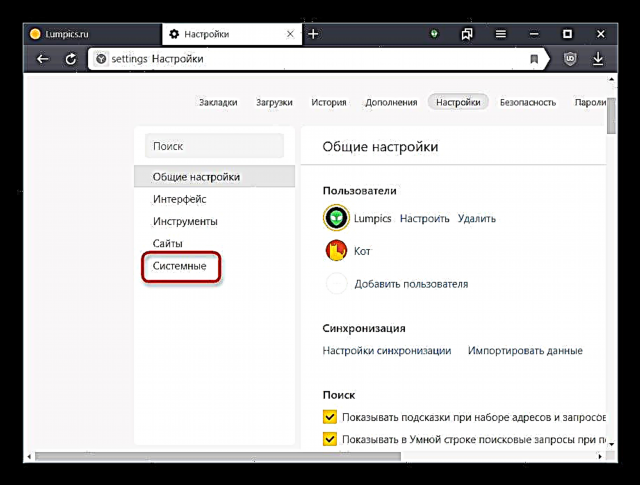
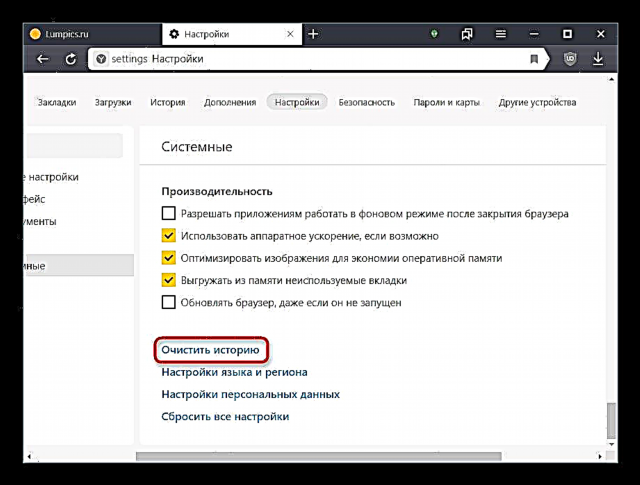

ວິທີທີ່ 2: ການ ກຳ ຈັດຊິ້ນ
ຕົວເລືອກນີ້ແມ່ນມີຢູ່ແລ້ວ ສຳ ລັບຜູ້ໃຊ້ທີ່ຮູ້ສິ່ງທີ່ພວກເຂົາຕ້ອງການເອົາອອກຈາກຕົວທ່ອງເວັບ. ຄຸກກີຂອງເວັບໄຊທ໌ ໜຶ່ງ ຫລືຫລາຍໆເວັບມັກຖືກລຶບລ້າງດ້ວຍເຫດຜົນດ້ານຄວາມປອດໄພ, ຍົກຕົວຢ່າງ, ກ່ອນທີ່ຈະໂອນຄອມພິວເຕີ້ຫລືຄອມພິວເຕີ້ໃຫ້ຜູ້ອື່ນຫຼືຢູ່ໃນສະຖານະການທີ່ຄ້າຍຄືກັນຊົ່ວຄາວ.
- ໄປທີ່ "ການຕັ້ງຄ່າ" ຜ່ານ "ເມນູ".
- ໃນ ໜ້າ ຕ່າງດ້ານຊ້າຍ, ເລືອກ ເວັບໄຊຕ່າງໆ.
- ກົດທີ່ລິ້ງ "ການຕັ້ງຄ່າເວບໄຊທ໌ຂັ້ນສູງ".
- ຊອກຫາທ່ອນໄມ້ ຄຸກກີ. ໂດຍວິທີທາງການ, ຢູ່ທີ່ນີ້, ຖ້າ ຈຳ ເປັນ, ທ່ານສາມາດຄວບຄຸມການຕັ້ງຄ່າຕ່າງໆ ສຳ ລັບການປະຫຍັດມັນ.
- ກົດທີ່ລິ້ງ ຄຸກກີ້ແລະຂໍ້ມູນເວັບໄຊ.
- ເມື່ອທ່ານໃສ່ເວັບໄຊທ໌ທີ່ເຈາະຈົງ, ໃຫ້ລຶບພວກມັນອອກໃນແຕ່ລະຄັ້ງ - ແຕ່ລະຄັ້ງເຊື່ອມຕໍ່ທີ່ກົງກັນຈະປາກົດຢູ່ເບື້ອງຂວາ. ທ່ານຍັງສາມາດກົດທີ່ຢູ່ສະເພາະ, ເບິ່ງລາຍຊື່ cookies ແລະລຶບມັນຢູ່ນັ້ນ. ເຖິງຢ່າງໃດກໍ່ຕາມ, ສຳ ລັບສິ່ງນີ້, ການ ໝາຍ ໃສ່ສີເທົາຄວນມາຈາກ“ 2 cookies” ແລະອື່ນໆ.
- ທີ່ນີ້ທ່ານສາມາດລຶບ cookies ທັງ ໝົດ ໄດ້ໂດຍການກົດເຂົ້າ ລົບທັງ ໝົດ. ຄວາມແຕກຕ່າງຈາກວິທີການທີ 1 ແມ່ນທ່ານບໍ່ສາມາດເລືອກໄລຍະເວລາໄດ້.
- ຢູ່ໃນປ່ອງຢ້ຽມທີ່ມີ ຄຳ ເຕືອນກ່ຽວກັບຄວາມບໍ່ປ່ຽນແປງຂອງການກະ ທຳ, ໃຫ້ກົດ "ແມ່ນແລ້ວ, ລຶບ".








ວິທີທີ່ 3: ລຶບ cookies ຢູ່ໃນເວັບໄຊທ໌້
ໂດຍບໍ່ຕ້ອງອອກຈາກທີ່ຢູ່ເວັບໃດໆ, ມັນກໍ່ເປັນໄປໄດ້ທີ່ຈະລຶບ cookies ທັງ ໝົດ ຫຼືບາງຢ່າງທີ່ພົວພັນກັບມັນອອກ. ສິ່ງນີ້ ກຳ ຈັດຄວາມ ຈຳ ເປັນໃນການຄົ້ນຫາດ້ວຍຕົນເອງແລະການລຶບດຽວໃນອະນາຄົດ, ດັ່ງທີ່ໄດ້ອະທິບາຍໄວ້ໃນວິທີການ 2.
- ໃນຂະນະທີ່ຢູ່ໃນເວັບໄຊທ໌້ທີ່ທ່ານຕ້ອງການລຶບໄຟລ໌, ໃນແຖບທີ່ຢູ່, ໃຫ້ຄລິກໃສ່ຮູບສັນຍາລັກໂລກ, ເຊິ່ງຕັ້ງຢູ່ເບື້ອງຊ້າຍຂອງທີ່ຢູ່ຂອງ ໜ້າ. ກົດທີ່ລິ້ງ "ລາຍລະອຽດ".
- ໃນຕັນ "ການອະນຸຍາດ" ຈຳ ນວນ cookies ທີ່ອະນຸຍາດແລະບັນທຶກໄວ້ຈະຖືກສະແດງ. ເພື່ອຈະໄປທີ່ລາຍການ, ໃຫ້ຄລິກໃສ່ເສັ້ນ.
- ໂດຍການຂະຫຍາຍລາຍຊື່ໃສ່ລູກສອນ, ທ່ານສາມາດເບິ່ງເອກະສານທີ່ເວັບໄຊທ໌້ເກັບໄວ້. ແລະການກົດເຂົ້າຄຸກກີສະເພາະ, ຕ່ ຳ ກວ່າທ່ານຈະເຫັນຂໍ້ມູນລະອຽດກ່ຽວກັບມັນ.
- ທ່ານສາມາດລຶບ cookies ທີ່ທ່ານເລືອກ (ຫລືໂຟນເດີທີ່ມີ cookies ທັງ ໝົດ ໃນເວລາດຽວກັນ), ຫຼືສົ່ງພວກມັນເຂົ້າໃນການສະກັດກັ້ນ. ວິທີການທີສອງຈະປ້ອງກັນບໍ່ໃຫ້ພວກມັນດາວໂຫລດຕື່ມອີກໂດຍສະເພາະໃນເວັບໄຊທ໌ນີ້. ທ່ານສາມາດເບິ່ງລາຍຊື່ຂອງເອກະສານທີ່ຕ້ອງຫ້າມຢູ່ໃນປ່ອງຢ້ຽມດຽວກັນ, ຢູ່ໃນແຖບນັ້ນ "ຖືກບລັອກ". ໃນຕອນທ້າຍ, ມັນຍັງຄົງກົດ ເຮັດແລ້ວເພື່ອປິດ ໜ້າ ຕ່າງແລະສືບຕໍ່ໃຊ້ໂປແກຼມທ່ອງເວັບ.




ມັນດີທີ່ສຸດທີ່ຈະບໍ່ໃຊ້ເວບໄຊທ໌ອີກຕໍ່ໄປຫຼັງຈາກ ທຳ ຄວາມສະອາດດ້ວຍວິທີນີ້, ເພາະວ່າບາງ cookies ຈະຖືກບັນທຶກໄວ້ອີກ.
ວິທີທີ 4: ຊອບແວຂອງບຸກຄົນທີສາມ
ການ ນຳ ໃຊ້ໂປແກຼມພິເສດ, ທ່ານສາມາດລຶບ cookies ໂດຍບໍ່ຕ້ອງເຂົ້າໄປທີ່ browser. ສິ່ງທີ່ພົບເລື້ອຍທີ່ສຸດໃນກໍລະນີນີ້ແມ່ນຜົນປະໂຫຍດ CCleaner. ນາງທັນທີມີສອງເຄື່ອງມືໃນການເກັບກູ້ cookies, ຄ້າຍຄືກັບເຄື່ອງທີ່ກ່າວມາຂ້າງເທິງ. ພວກເຮົາຕ້ອງການເວົ້າໃນທັນທີວ່າໂປແກຼມນີ້ແລະຄ້າຍຄືກັນນີ້ແມ່ນແນໃສ່ການ ທຳ ຄວາມສະອາດທົ່ວໄປຂອງລະບົບ, ສະນັ້ນທາງເລືອກໃນການລຶບ cookies ແມ່ນລວມກັບ browser ອື່ນໆ. ອ່ານເພີ່ມເຕີມກ່ຽວກັບສິ່ງນີ້ຂ້າງລຸ່ມນີ້.
ດາວໂຫລດ CCleaner
ທາງເລືອກທີ 1: ເຮັດຄວາມສະອາດຄົບຖ້ວນ
ການລຶບອອກໄວໆເຮັດໃຫ້ທ່ານສາມາດລຶບ cookies ທັງ ໝົດ ອອກຈາກ browser ພາຍໃນສອງສາມກົດໂດຍບໍ່ ຈຳ ເປັນຕ້ອງເປີດໃຊ້ມັນ.
- ຕິດຕັ້ງແລະແລ່ນ CCleaner. Yandex.Browser ຈະຕ້ອງຖືກປິດເພື່ອການກະ ທຳ ຕໍ່ໄປ.
- ໃນເມນູ "ທຳ ຄວາມສະອາດ" ເຄື່ອງ ໝາຍ ກວດກາໃນແທັບ Windows ມັນຄຸ້ມຄ່າທີ່ຈະຍ້າຍອອກຖ້າທ່ານບໍ່ຕ້ອງການລຶບສິ່ງອື່ນນອກ ເໜືອ ຈາກ cookies.
- ປ່ຽນໄປແຖບ "ຄຳ ຮ້ອງສະ ໝັກ" ແລະຊອກຫາພາກສ່ວນ Google Chrome. ຄວາມຈິງແມ່ນວ່າທັງສອງຕົວທ່ອງເວັບເຮັດວຽກຢູ່ໃນເຄື່ອງຈັກດຽວກັນ, ໃນການເຊື່ອມຕໍ່ກັບໂຄງການທີ່ໃຊ້ເວລາ Yandex ສໍາລັບ Google Chrome ທີ່ນິຍົມທີ່ສຸດ. ໝາຍ ເອົາຫ້ອງທີ່ຢູ່ຖັດຈາກ ຄຸກກີ. ເຄື່ອງ ໝາຍ ກວດອື່ນໆສາມາດຖອດອອກໄດ້. ຈາກນັ້ນກົດເຂົ້າ "ທຳ ຄວາມສະອາດ".
- ຕົກລົງເຫັນດີທີ່ຈະລຶບໄຟລ໌ທີ່ພົບເຫັນ.
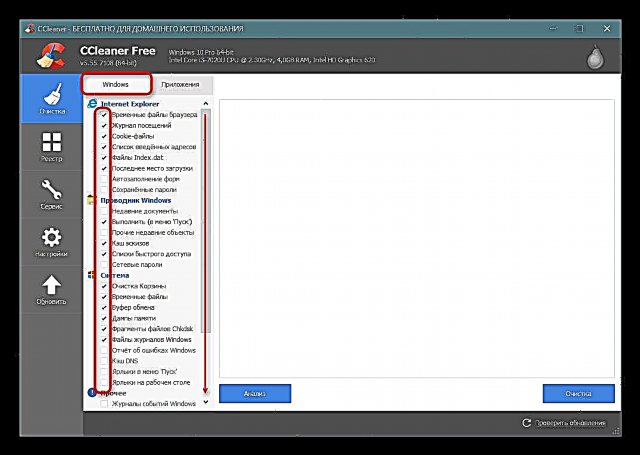
ຖ້າທ່ານມີໂປແກຼມທ່ອງເວັບອື່ນຢູ່ໃນເຄື່ອງຈັກນີ້ (Chrome, Vivaldi, ແລະອື່ນໆ), ຈົ່ງກຽມພ້ອມ ສຳ ລັບຄວາມຈິງທີ່ວ່າ cookies ຈະຖືກລຶບຢູ່ທີ່ນັ້ນເຊັ່ນກັນ!
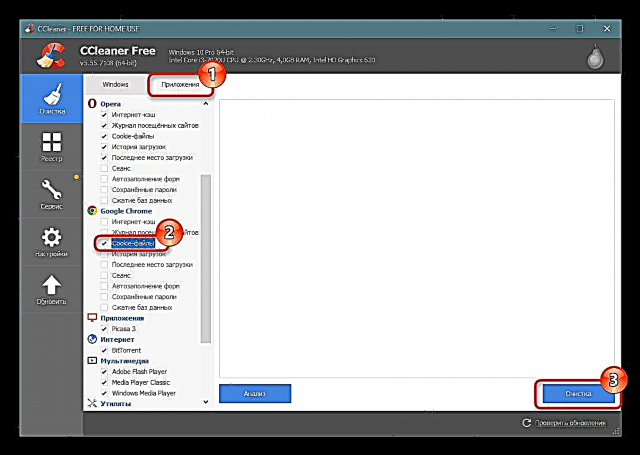
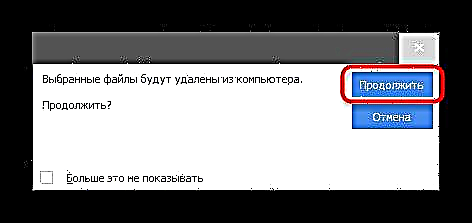
ທາງເລືອກທີ 2: ການເລືອກແບບລົບລ້າງ
ວິທີການນີ້ແມ່ນ ເໝາະ ສົມແລ້ວ ສຳ ລັບການລຶບລາຍລະອຽດເພີ່ມເຕີມ - ເມື່ອທ່ານຮູ້ແລະຈື່ສະຖານທີ່ຕ່າງໆທີ່ທ່ານຕ້ອງການລຶບ.
ກະລຸນາຮັບຊາບວ່າດ້ວຍວິທີການນີ້ທ່ານຈະລຶບ cookies ຈາກ browser ທັງ ໝົດ, ແລະບໍ່ພຽງແຕ່ Yandex.Browser ເທົ່ານັ້ນ!
- ປ່ຽນໄປແຖບ "ການຕັ້ງຄ່າ", ແລະຈາກນັ້ນໄປຫາພາກ ຄຸກກີ.
- ຊອກຫາທີ່ຢູ່ ສຳ ລັບໄຟລ໌ໃດທີ່ບໍ່ ຈຳ ເປັນຕ້ອງມີ, ກົດຂວາໃສ່ມັນ> ລົບ.
- ຢູ່ໃນປ່ອງຢ້ຽມທີ່ມີ ຄຳ ຖາມ, ເຫັນດີ ນຳ ຕົກລົງ.
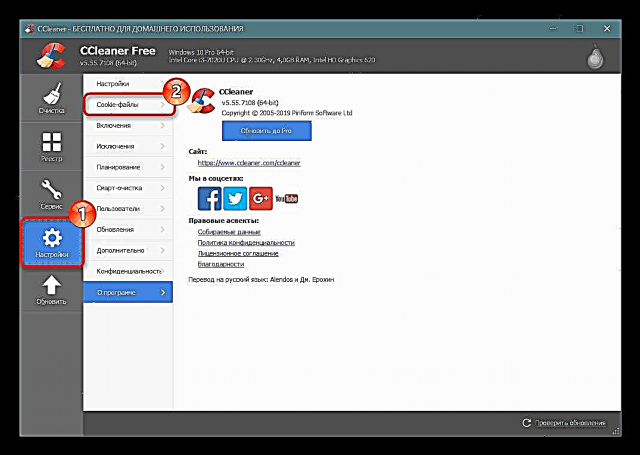
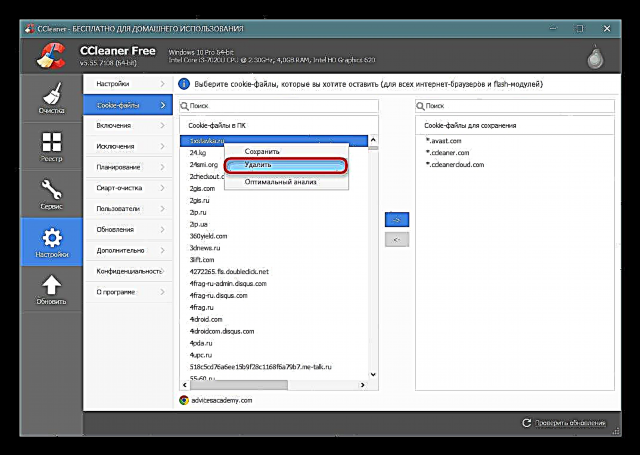

ທ່ານສາມາດເຮັດກົງກັນຂ້າມໄດ້ສະ ເໝີ - ຊອກຫາເວັບໄຊທີ່ cookies ທ່ານຕ້ອງການປະຫຍັດ, ເພີ່ມເຂົ້າໃນປະເພດຂອງ "ລາຍຊື່ສີຂາວ", ແລະຫຼັງຈາກນັ້ນໃຊ້ວິທີການແລະທາງເລືອກໃດໆ ສຳ ລັບການ ກຳ ຈັດທີ່ຖືກສະ ເໜີ ມາຂ້າງເທິງ. Sea Cliner ອີກເທື່ອ ໜຶ່ງ ຈະຊ່ວຍປະຢັດ cookies ເຫຼົ່ານີ້ໃຫ້ກັບ browser ທັງ ໝົດ, ແລະບໍ່ພຽງແຕ່ ສຳ ລັບ J. Browser ເທົ່ານັ້ນ.
- ຊອກຫາເວັບໄຊທ໌້ທີ່ທ່ານຕ້ອງການອອກຈາກຄຸກກີແລະກົດເຂົ້າໄປທີ່ນັ້ນ. ໂດຍໄດ້ເລືອກແລ້ວ, ໃຫ້ຄລິກໃສ່ລູກສອນຢູ່ເບື້ອງຂວາເພື່ອໂອນມັນໃສ່ບັນຊີລາຍຊື່ຂອງທີ່ຢູ່ທີ່ບັນທຶກໄວ້.
- ເບິ່ງຮູບສັນຍາລັກທີ່ຢູ່ທາງລຸ່ມຂອງປ່ອງຢ້ຽມ: ພວກເຂົາສະແດງໃຫ້ເຫັນວ່າ cookies ຂອງຕົວທ່ອງເວັບອື່ນໆຖືກນໍາໃຊ້ສໍາລັບເວັບໄຊທ໌ທີ່ເລືອກ.
- ເຮັດເຊັ່ນດຽວກັນກັບເວັບໄຊທ໌ອື່ນໆ, ຫລັງຈາກນັ້ນທ່ານສາມາດດໍາເນີນການເກັບກູ້ Yandex.Browser ຈາກ cookies ທີ່ບໍ່ໄດ້ເກັບໄວ້ທັງ ໝົດ.

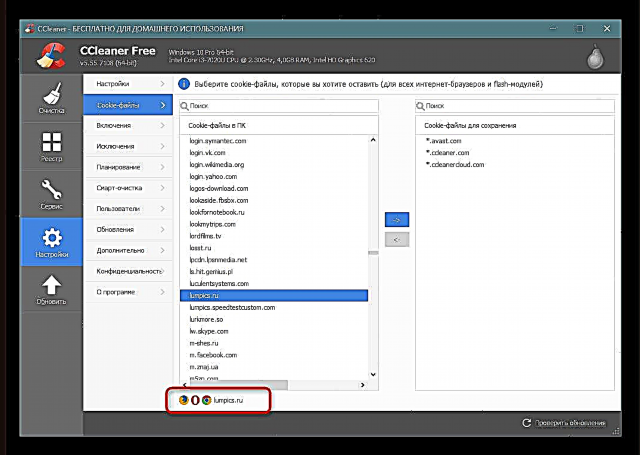
ໃນປັດຈຸບັນທ່ານຮູ້ວິທີການລ້າງ cookies Yandex ຈາກ cookies. ພວກເຮົາຂໍເຕືອນທ່ານວ່າມັນບໍ່ມີຄວາມ ໝາຍ ຫຍັງທີ່ຈະ ທຳ ຄວາມສະອາດຄອມພິວເຕີ້ຈາກພວກເຂົາໂດຍບໍ່ມີເຫດຜົນຫຍັງເລີຍ, ເພາະວ່າພວກເຂົາເກືອບຈະບໍ່ໃຊ້ພື້ນທີ່ໃນລະບົບ, ແຕ່ມີຄວາມສະດວກໃນການ ນຳ ໃຊ້ເວັບໄຊທຸກວັນດ້ວຍການອະນຸຍາດແລະອົງປະກອບອື່ນໆຂອງການພົວພັນຂອງຜູ້ໃຊ້.











